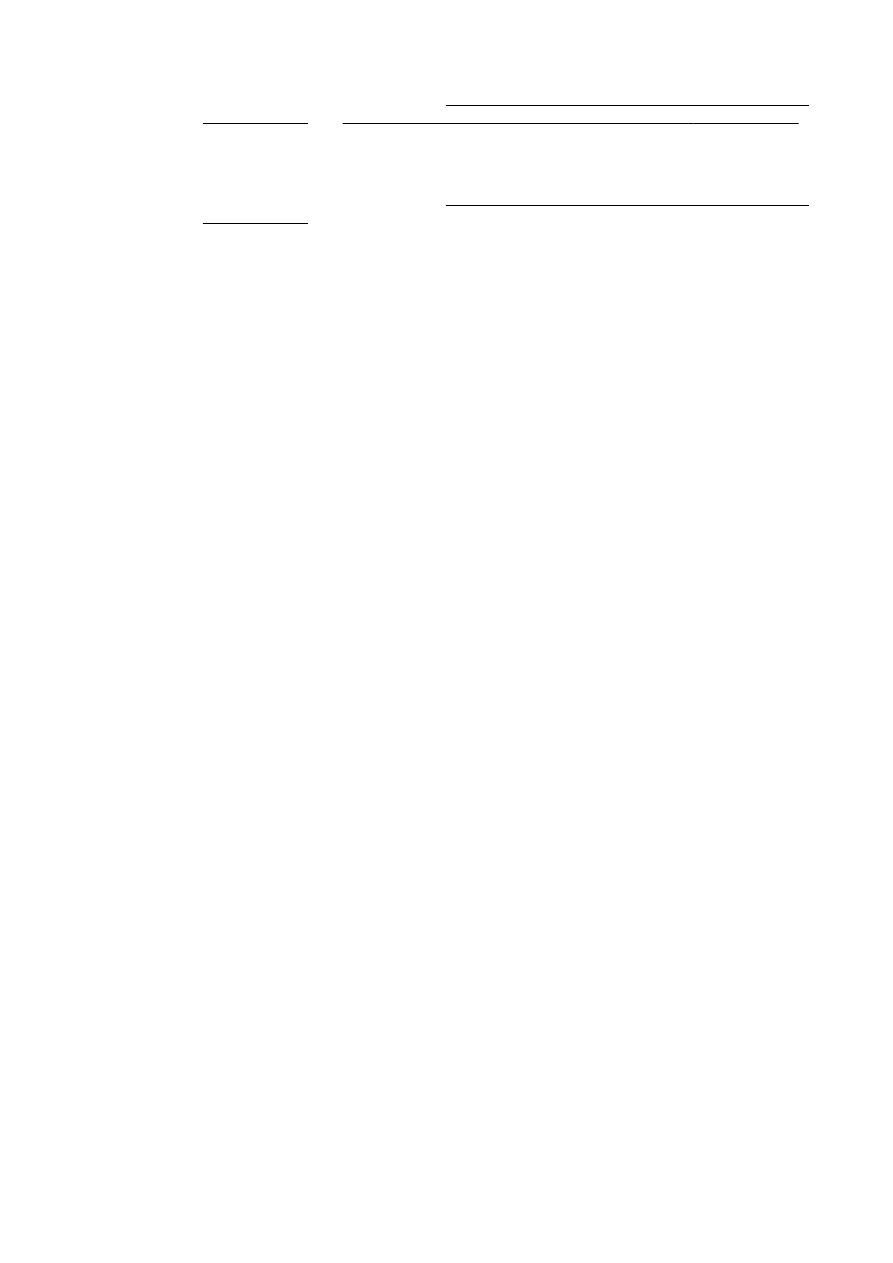
Текстът не може да се редактира
●
Проверете дали
OCR е бил инсталиран:
В зависимост от операционната система
, направете едно от следните неща:
◦
Windows 8: Щракнете с десен бутон върху празна област на стартовия екран,
щракнете върху
All Apps (Всички приложения) на лентата с приложения, изберете
името на принтера и след това щракнете върху
Utilities (Помощни програми). Изберете
Printer Setup & Software (Настройка на принтер и софтуер). Щракнете върху Add More
Software (Добавяне на допълнителен софтуер), щракнете върху Customize Software
Selections (Персонализиране на избор в софтуера) и се уверете, че опцията OCR е
избрана
.
◦
Windows 7, Windows Vista и Windows XP: От работния плот на компютъра щракнете
върху
Start (Старт), изберете All Programs (Всички програми), щракнете върху HP,
изберете името на вашия принтер
, след което изберете Printer Setup &
Software(Софтуер и настройка на принтера). Щракнете върху Add More Software
(Добавяне на допълнителен софтуер), после върху Customize Software Selections
(Персонализиране на избор в софтуера) и се уверете, че опцията OCR е избрана.
◦
(OS X) Ако сте инсталирали софтуера на HP с опцията за минимална инсталация,
OCR софтуерът може и да не е инсталиран. За да инсталирате този софтуер,
поставете компакт диска със софтуера на принтера в компютъра
, щракнете два пъти
върху иконата на инсталиращата програма на
HP на компакт диска със софтуера на
принтера
.
Когато сканирате оригинала
, уверете се, че сте избрали тип на документа в софтуера,
който създава текст за редактиране
. Ако текстът се класифицира като графика, той няма
да може да се конвертира в текст
.
Ако използвате отделна програма за
OCR (оптично разпознаване на символи), тя може да
е свързана с програма за текстообработка
, която не извършва OCR задачи. За
допълнителна информация вж
. документацията към програмата за OCR.
150 Глава 10 Решаване на проблем
BGWW
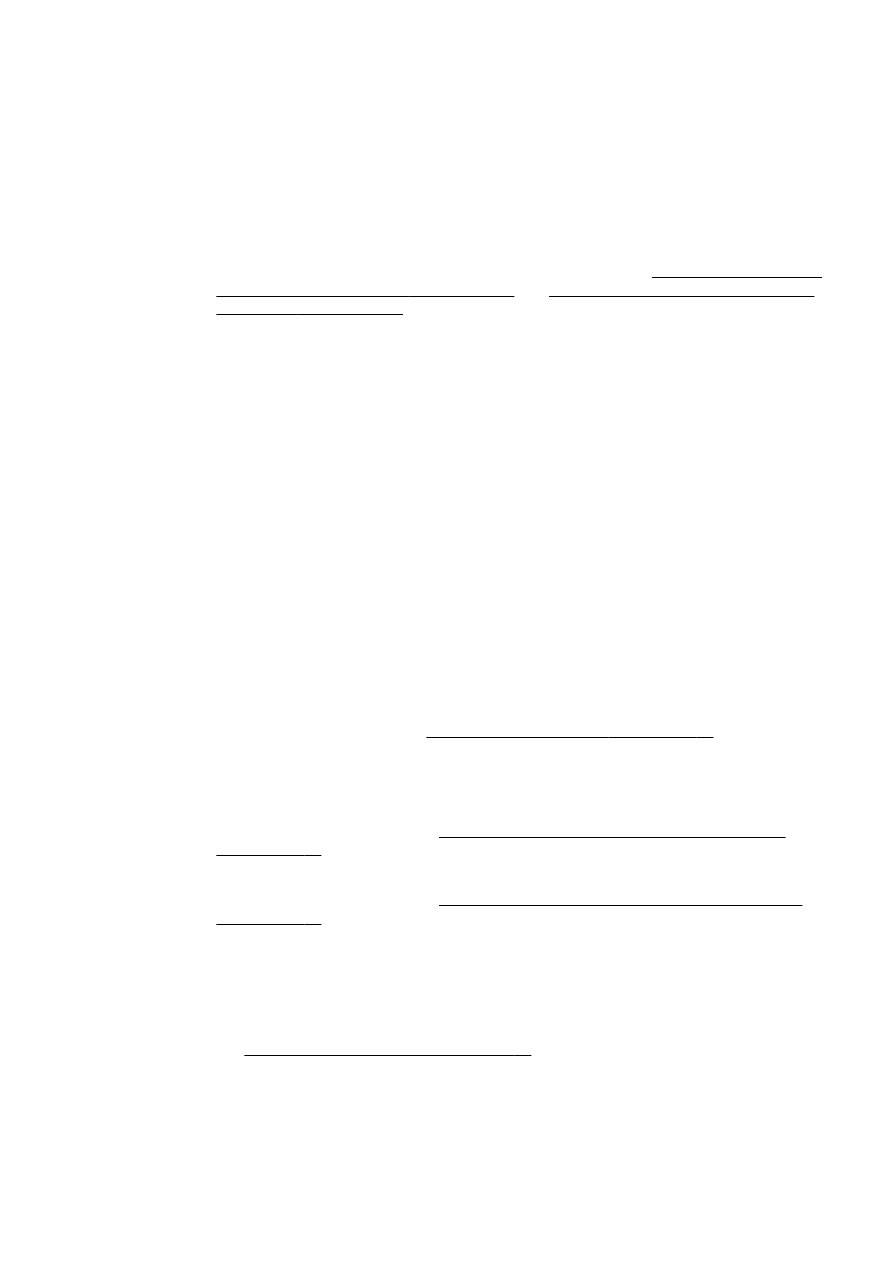
Уверете се
, че сте избрали език за OCR, който съответства на езика, използван за
документа
, който сканирате. За допълнителна информация вж. документацията към
програмата за
OCR.
●
Проверете оригиналите
◦
При сканиране на документи като редактируем текст от АПУ оригиналът трябва да е
зареден в автоматичното подаващо устройство с горната част напред и с лицевата
страна нагоре
. При сканиране от стъклото на скенера оригиналът трябва да е зареден
с горната част към десния ъгъл на стъклото на скенера
. Също така се уверете, че
документът не е изкривен
. За допълнителна информация вж. Поставяне на оригинали
върху стъклото на скенера на страница
29 или Зареждане на оригинал в подаващото
устройство на страница
30.
◦
Софтуерът може да не разпознае текст
, който е много гъст. Например, ако в текста,
който софтуерът конвертира
, липсват знаци или има комбинирани знаци, буквите "rn"
може да се разпознаят като
"m".
◦
Точността на софтуера зависи от качеството на изображението
, размера на текста и
структурата на оригинала и от качеството на самото сканиране
. Уверете се, че вашият
оригинал е с добро качество на изображението
.
◦
Цветните фонове може да накарат изображенията на преден план да се смесват
.